Kako spremeniti ali obnoviti privzeto lokacijo mape Camera Roll v sistemu Windows 10

Ta vodnik vam bo pokazal, kako spremenite ali obnovite privzeto lokacijo mape Camera Roll v sistemu Windows 10.
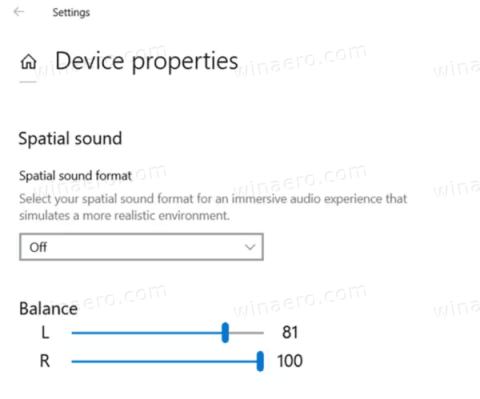
Dandanes so slušalke Bluetooth postale bistveno orodje za pomoč pri poslušanju glasbe, klicanju itd. Vendar so nekateri uporabniki sistema Windows 10 pred kratkim poročali, da ne morejo nadzorovati glasnosti Bluetooth. Glasnost na obeh straneh slušalk je povezana, tako da spreminjanje zvoka na obeh straneh vpliva na drugo stran.
Na srečo Windows 10 vključuje posebno zvočno funkcijo Absolute Volume, ki omogoča, da drsnik za glasnost natančno nadzira lokalno glasnost zvočnika Bluetooth (ali slušalk), povezanih z računalnikom. Na voljo je v operacijskem sistemu Windows 10 od različice 1803 do posodobitve aprila 2018.
Danes vam bo v tej vadnici Quantrimang pokazal 2 različna načina (ukazni poziv in urejevalnik registra), da omogočite ali onemogočite absolutno glasnost Bluetooth v računalniku z operacijskim sistemom Windows 10.
Absolutna glasnost v sistemu Windows 10
Microsoft nenehno izboljšuje sklad Bluetooth v sistemu Windows 10. Na primer, različica sistema Windows 10 iz leta 2004 je dosegla certifikat Bluetooth 5.1, kar uporabnikom prinaša vse najnovejše inovacije različice sklada. Poleg tega naj bi Windows 10 podpiral tudi funkcije Bluetooth 5.2 v različicah Insider Preview, ki bodo vključene v posodobitve funkcij, izdane po 20. januarju.
Absolutna glasnost je uporabna funkcija. Pri nekaterih napravah Bluetooth pa vam lahko prepreči prilagajanje glasnosti za vsako levo in desno stran. Ko spremenite glasnost enega od zvočnikov, se samodejno spremeni tudi nivo glasnosti drugega zvočnika.

Spremenite glasnost enega od zvočnikov, samodejno se spremeni tudi nivo glasnosti drugega zvočnika
V tem primeru boste morda želeli onemogočiti Absolutno glasnost. To lahko storite z urejanjem registra. Preden nadaljujete, se prepričajte, da ima vaš uporabniški račun skrbniške pravice. Zdaj sledite spodnjim navodilom.
Kako vklopiti/izklopiti Bluetooth Absolute Volume v sistemu Windows 10
Če želite omogočiti ali onemogočiti Bluetooth Absolute Volume v računalniku z operacijskim sistemom Windows 10, uporabite eno od naslednjih metod:
Uporaba urejevalnika registra
1. Odprite aplikacijo Urejevalnik registra .
2. Pojdite na naslednji ključ registra.
HKEY_LOCAL_MACHINE\SYSTEM\ControlSet001\Control\Bluetooth\Audio\AVRCP\CT3. Na desni strani spremenite ali ustvarite novo 32-bitno vrednost DWORD DisableAbsoluteVolume.
Opomba : Tudi če uporabljate 64-bitni Windows, morate še vedno ustvariti 32-bitno vrednost DWORD.
4. Nastavite njegovo vrednost na 1 , da onemogočite funkcijo absolutne glasnosti.

Nastavite vrednost na 1, da onemogočite, in 0, da omogočite Absolutno glasnost
5. Nastavite njegovo vrednost na 0 , da omogočite Absolutno glasnost.
6. Znova zaženite Windows 10.
Uporaba ukaznega poziva
Če želite onemogočiti absolutno glasnost Bluetooth, morate samo izvesti nekaj kod v ukaznem pozivu . Podrobna metoda je naslednja:
Istočasno držite tipki Win + R , da odprete pogovorno okno Zaženi .
Vnesite cmd v prazno območje in pritisnite Ctrl + Shift + Enter . To bo zagnalo konzolo Windows s skrbniškimi pravicami.
Ko se prikaže okno UAC , kliknite Da.
V ukaznem pozivu s skrbniškimi pravicami zaženite spodnje ukaze enega za drugim in pritisnite tipko Enter po vsaki ukazni vrstici:
reg add HKLM\SYSTEM\ControlSet001\Control\Bluetooth\Audio\AVRCP\CT /v DisableAbsoluteVolume /t REG_DWORD /d 1 /f
Onemogoči absolutno glasnost Bluetooth
Opomba : Če želite omogočiti Bluetooth Absolute Volume, zaženite spodnji ukaz:
reg add HKLM\SYSTEM\ControlSet001\Control\Bluetooth\Audio\AVRCP\CT /v DisableAbsoluteVolume /t REG_DWORD /d 0 /fKo se zgornje kode uspešno zaženejo, znova zaženite računalnik, da bodo do sedaj narejene spremembe začele veljati.
Ta vodnik vam bo pokazal, kako spremenite ali obnovite privzeto lokacijo mape Camera Roll v sistemu Windows 10.
Če zmanjšate velikost in kapaciteto fotografij, jih boste lažje delili ali pošiljali komurkoli. Zlasti v sistemu Windows 10 lahko z nekaj preprostimi koraki množično spreminjate velikost fotografij.
Če vam zaradi varnosti ali zasebnosti ni treba prikazati nedavno obiskanih predmetov in mest, jih lahko preprosto izklopite.
Eno mesto za nadzor številnih operacij neposredno na sistemski vrstici.
V operacijskem sistemu Windows 10 lahko prenesete in namestite predloge pravilnika skupine za upravljanje nastavitev Microsoft Edge in ta vodnik vam bo pokazal postopek.
Opravilna vrstica ima omejen prostor in če redno delate z več aplikacijami, vam lahko hitro zmanjka prostora, da bi lahko pripeli več priljubljenih aplikacij.
Vrstica stanja na dnu Raziskovalca vam pove, koliko elementov je znotraj in izbranih za trenutno odprto mapo. Spodnja gumba sta na voljo tudi na desni strani vrstice stanja.
Microsoft je potrdil, da je naslednja večja posodobitev Windows 10 Fall Creators Update. Tukaj je opisano, kako posodobiti operacijski sistem zgodaj, preden ga podjetje uradno lansira.
Nastavitev Dovoli časovnike bujenja v možnostih porabe energije omogoča sistemu Windows, da samodejno prebudi računalnik iz načina spanja, da izvede načrtovana opravila in druge programe.
Varnost sistema Windows pošilja obvestila s pomembnimi informacijami o zdravju in varnosti vaše naprave. Določite lahko, katera obvestila želite prejemati. V tem članku vam bo Quantrimang pokazal, kako vklopite ali izklopite obvestila iz varnostnega središča Windows v sistemu Windows 10.
Morda vam bo všeč tudi, da vas klik na ikono opravilne vrstice popelje naravnost do zadnjega odprtega okna v aplikaciji, ne da bi potrebovali sličico.
Če želite spremeniti prvi dan v tednu v sistemu Windows 10, da bo ustrezal državi, v kateri živite, vašemu delovnemu okolju ali da boste bolje upravljali svoj koledar, ga lahko spremenite prek aplikacije Nastavitve ali nadzorne plošče.
Od različice aplikacije Vaš telefon 1.20111.105.0 je bila dodana nova nastavitev Več oken, ki vam omogoča, da omogočite ali onemogočite opozorilo, preden zaprete več oken, ko zaprete aplikacijo Vaš telefon.
Ta priročnik vam bo pokazal, kako omogočiti ali onemogočiti pravilnik o dolgih poteh Win32, da bodo poti daljše od 260 znakov za vse uporabnike v sistemu Windows 10.
Pridružite se Tips.BlogCafeIT, če želite izvedeti, kako v tem članku izklopite predlagane aplikacije (Predlagane aplikacije) v sistemu Windows 10!
Dandanes uporaba številnih programov za prenosnike povzroči hitro praznjenje baterije. To je tudi eden od razlogov, zakaj se računalniške baterije hitro izpraznijo. Spodaj so najučinkovitejši načini varčevanja z baterijo v sistemu Windows 10, ki bi jih bralci morali upoštevati.
Če želite, lahko standardizirate sliko računa za vse uporabnike v vašem računalniku na privzeto sliko računa in preprečite, da bi uporabniki pozneje spremenili svojo sliko računa.
Ali ste naveličani Windows 10, ki vas ob vsaki posodobitvi moti s pozdravnim zaslonom »Izkoristite še več sistema Windows«? Nekaterim je lahko v pomoč, a tudi v oviro za tiste, ki tega ne potrebujejo. Tukaj je opisano, kako to funkcijo izklopite.
Če imate zmogljiv računalnik ali nimate veliko zagonskih programov v sistemu Windows 10, lahko poskusite zmanjšati ali celo popolnoma onemogočiti zakasnitev zagona, da se vaš računalnik hitreje zažene.
Microsoftov novi brskalnik Edge, ki temelji na Chromiumu, opušča podporo za datoteke e-knjig EPUB. Za ogled datotek EPUB v sistemu Windows 10 boste potrebovali aplikacijo za branje EPUB drugega proizvajalca. Tukaj je nekaj dobrih brezplačnih možnosti, med katerimi lahko izbirate.
Način kioska v sistemu Windows 10 je način samo za uporabo ene aplikacije ali dostop do samo 1 spletnega mesta z gostujočimi uporabniki.
Ta vodnik vam bo pokazal, kako spremenite ali obnovite privzeto lokacijo mape Camera Roll v sistemu Windows 10.
Urejanje datoteke gostiteljev lahko povzroči, da ne morete dostopati do interneta, če datoteka ni pravilno spremenjena. Naslednji članek vas bo vodil pri urejanju datoteke gostiteljev v sistemu Windows 10.
Če zmanjšate velikost in kapaciteto fotografij, jih boste lažje delili ali pošiljali komurkoli. Zlasti v sistemu Windows 10 lahko z nekaj preprostimi koraki množično spreminjate velikost fotografij.
Če vam zaradi varnosti ali zasebnosti ni treba prikazati nedavno obiskanih predmetov in mest, jih lahko preprosto izklopite.
Microsoft je pravkar izdal Windows 10 Anniversary Update s številnimi izboljšavami in novimi funkcijami. V tej novi posodobitvi boste videli veliko sprememb. Od podpore za pisalo Windows Ink do podpore za razširitev brskalnika Microsoft Edge, meni Start in Cortana sta bila prav tako bistveno izboljšana.
Eno mesto za nadzor številnih operacij neposredno na sistemski vrstici.
V operacijskem sistemu Windows 10 lahko prenesete in namestite predloge pravilnika skupine za upravljanje nastavitev Microsoft Edge in ta vodnik vam bo pokazal postopek.
Temni način je vmesnik s temnim ozadjem v sistemu Windows 10, ki računalniku pomaga varčevati z energijo baterije in zmanjša vpliv na oči uporabnika.
Opravilna vrstica ima omejen prostor in če redno delate z več aplikacijami, vam lahko hitro zmanjka prostora, da bi lahko pripeli več priljubljenih aplikacij.






















